火绒拦截电脑弹窗广告的方法
时间:2022-11-10 14:38:42作者:极光下载站人气:66
很多小伙伴在使用电脑的时候都不喜欢被各种弹窗所打扰,下载了很多防弹窗的软件也都没有什么作用。其实我们只需要下载一个火绒软件,就可以原理各种广告弹窗。在火绒软件中我们打开安全中心选项,进入系统工具页面就能看到弹窗拦截选项,打开该选项再将页面中的拦截不受欢迎的弹窗的开关按钮开启,我们就能看到火绒为我们拦截的各种软件了,最后将自己需要拦截的软件进行勾选即可。有的小伙伴可能不清楚具体的操作方法,接下来小编就来和大家分享一下火绒拦截电脑弹窗广告的方法。
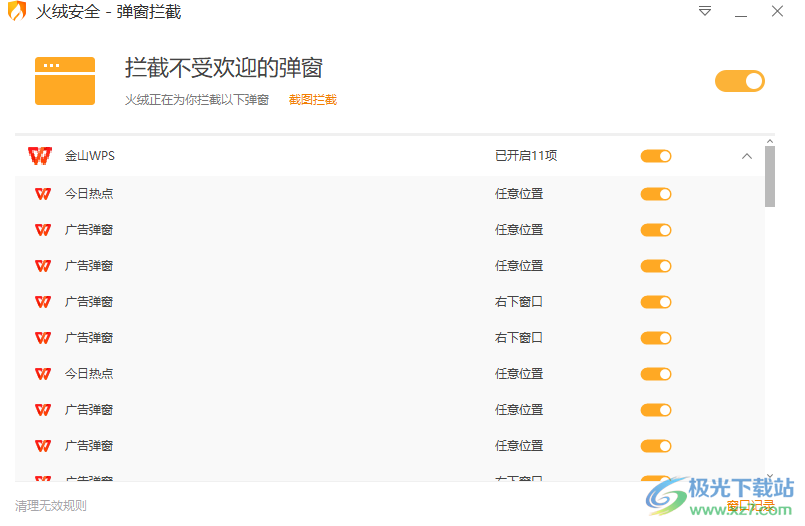
方法步骤
1、第一步,我们先打开火绒软件,然后在页面中点击选择“安全工具”选项
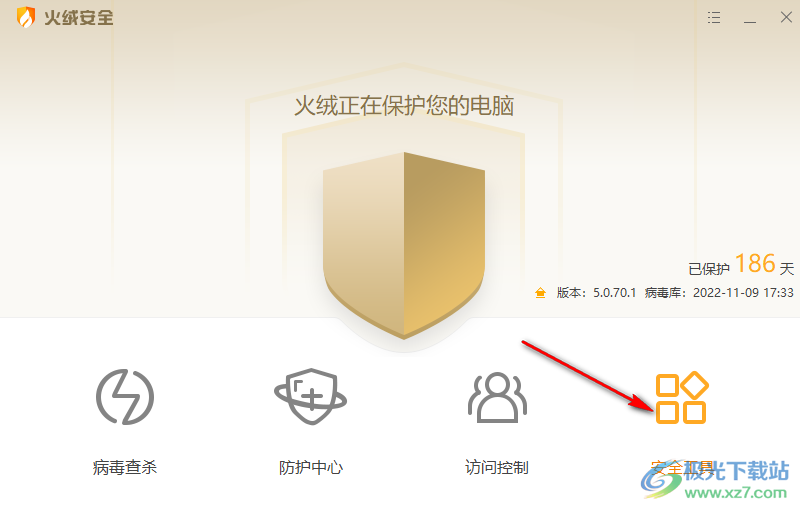
2、第二步,接着我们在系统工具页面中找到并点击选择“弹窗拦截”选项
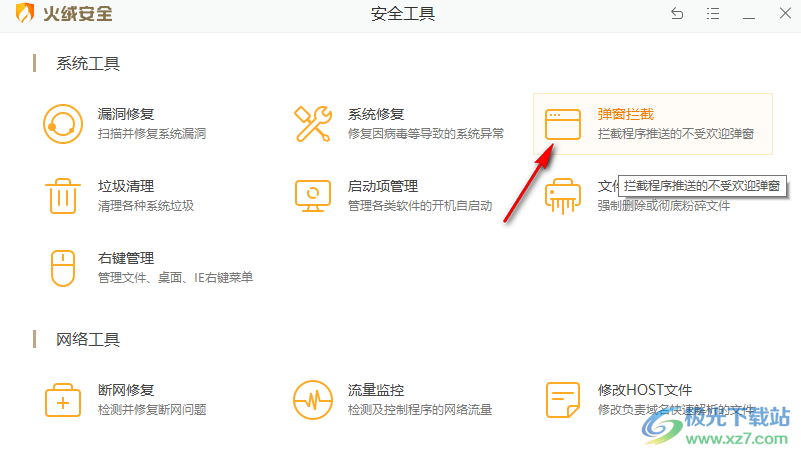
3、第三步,进入弹窗拦截页面之后我们可以看到页面中拦截不受欢迎的弹窗的开关按钮处于关闭状态,我们将其开启
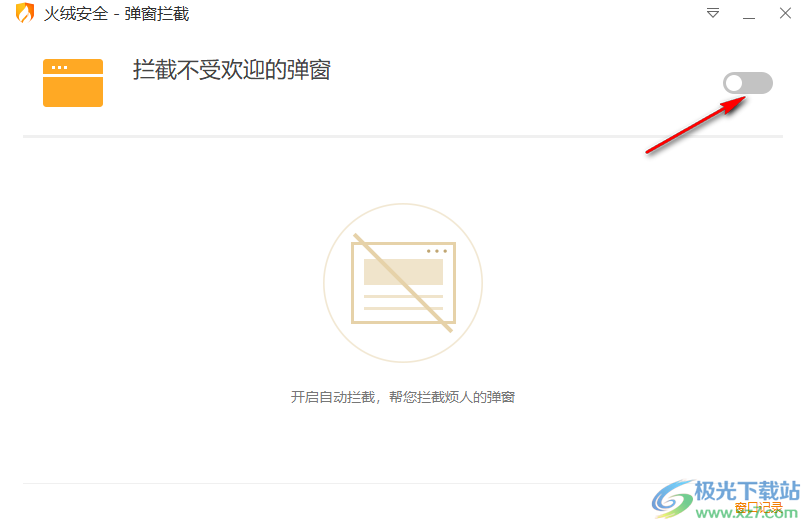
4、第四步,将拦截不受欢迎的弹窗的开关按钮开启之后就能看到火绒为我们拦截的弹窗类型了,点击右下角的窗口记录选项,还能查看拦截记录
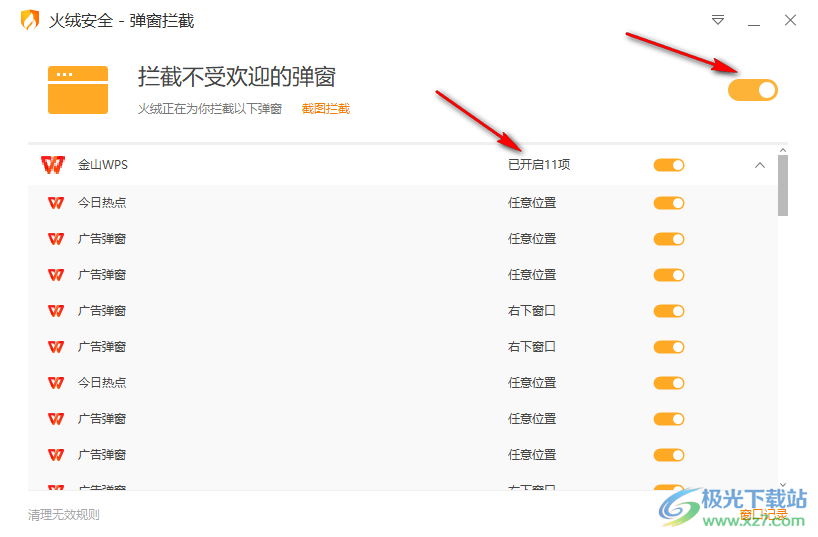
以上就是小编整理总结出的关于火绒拦截电脑弹窗广告的方法,我们先打开火绒软件,然后点击安全工具选项,进入系统工具页面之后再选择弹窗拦截选项,进入弹窗拦截页面之后我们将拦截不受欢迎的弹窗的开关按钮打开即可,感兴趣的小伙伴快去试试吧。
标签火绒拦截电脑弹窗广告,火绒
相关推荐
相关下载
热门阅览
- 1百度网盘分享密码暴力破解方法,怎么破解百度网盘加密链接
- 2keyshot6破解安装步骤-keyshot6破解安装教程
- 3apktool手机版使用教程-apktool使用方法
- 4mac版steam怎么设置中文 steam mac版设置中文教程
- 5抖音推荐怎么设置页面?抖音推荐界面重新设置教程
- 6电脑怎么开启VT 如何开启VT的详细教程!
- 7掌上英雄联盟怎么注销账号?掌上英雄联盟怎么退出登录
- 8rar文件怎么打开?如何打开rar格式文件
- 9掌上wegame怎么查别人战绩?掌上wegame怎么看别人英雄联盟战绩
- 10qq邮箱格式怎么写?qq邮箱格式是什么样的以及注册英文邮箱的方法
- 11怎么安装会声会影x7?会声会影x7安装教程
- 12Word文档中轻松实现两行对齐?word文档两行文字怎么对齐?

网友评论